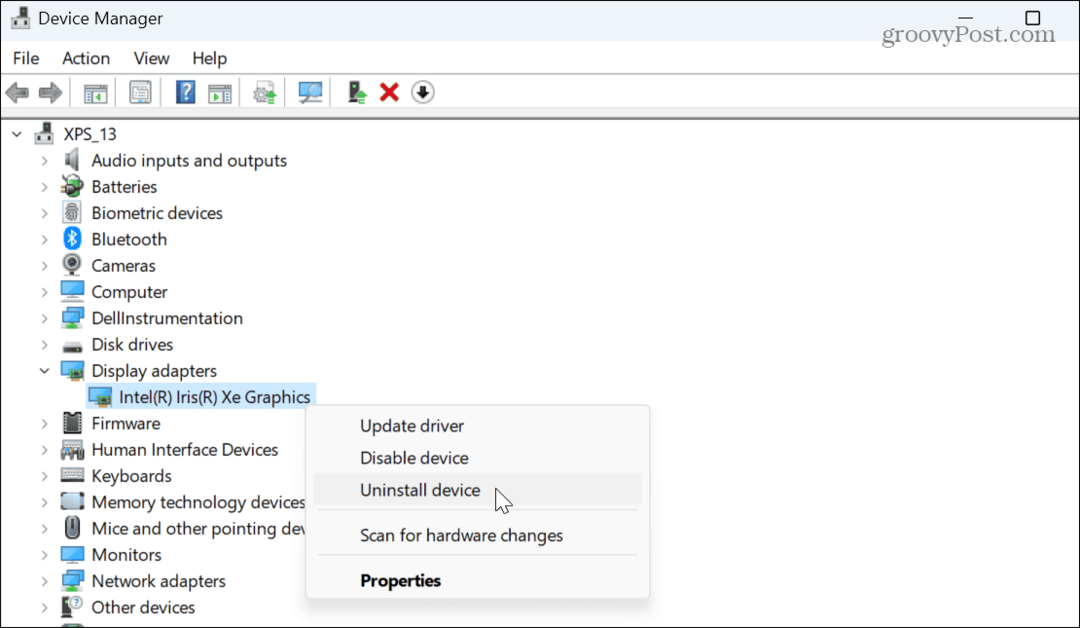Posledná aktualizácia dňa

Nová aplikácia Apple Photos poskytuje bezproblémovú integráciu medzi OS X a Apple iCloud. To však neplatí pre iné služby ukladania dát, ako je OneDrive.
Nová aplikácia Apple Photos poskytuje bezproblémovú integráciu medzi OS X a Apple iCloud. Ak používate zariadenia Apple, môžete ľahko synchronizovať svoje súbory a fotografie medzi počítačmi Mac a iPhone alebo iPad. Čo sa týka fotografií, je to, že sa môžete cítiť zablokovaní v službe. Je to takmer všetko alebo nič, ale rád využívam iné služby, ako je OneDrive spoločnosti Microsoft. Tu sa pozrieme na to, ako môžete fotografovať z aplikácie OS X Photos a umiestniť ich kamkoľvek.
Aplikácia Fotografie od spoločnosti Apple bola predstavená začiatkom roku 2015 s OS X Yosemite. Aplikácia bola napísaná od základu, nahrádza iPhoto a zameriava sa na jednoduchosť a integráciu s iCloud od spoločnosti Apple.
Exportujte obrázky z aplikácie OS X Photos do aplikácie OneDrive
Najprv musíte mať nainštalovaný klient OneDrive pre Mac. Môžeš stiahnite si ho z obchodu Mac App Store zadarmo.
Spustite aplikáciu Fotografie z doku alebo stlačte tlačidlo Command + medzerník potom typ:fotografie stlačte kláves Enter. Vyberte ktorúkoľvek z vašich fotografií a potom kliknite na Súbor> Exportovať> Exportovať neupravený originál do fotografií.
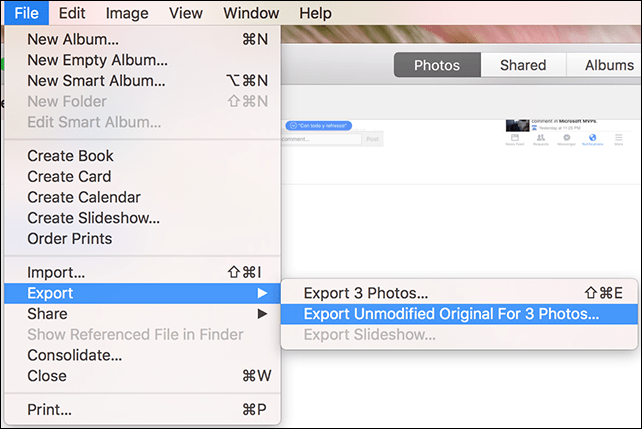
Ponechajte predvolené nastavenie, potom kliknite na tlačidlo OK Export.
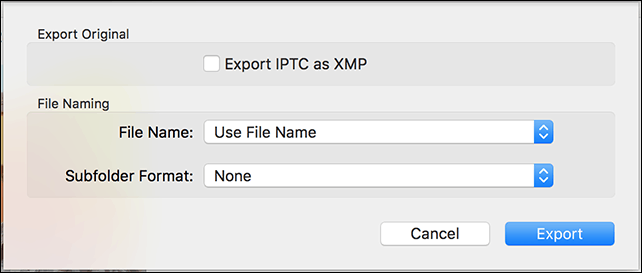
Prejdite do priečinka OneDrive a potom kliknite na položku Exportovať originály.
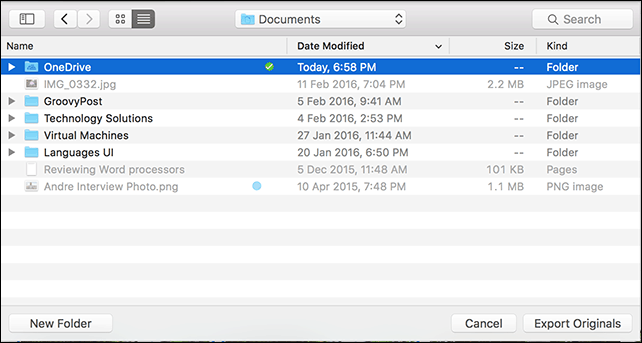
Automatizácia procesu pomocou automatu OS X
Toto by bola jednorazová operácia; Keďže viem určite, že budúce fotografie nasnímané v telefóne iPhone sa automaticky importujú do Fotiek, musím to urobiť vždy ručne. Samozrejme máte možnosť nechať si fotografovať na iPhone automaticky zálohovať na OneDrive. Predpokladajme však, že som mal fotoaparát s technológiou point-and-shoot, ktorý používam aj na import obrázkov do OS X Photos? Musel by som ich ručne exportovať zakaždým, ak tento proces automatizujem.
Spustite Finder a potom otvorte priečinok Obrázky, kliknite pravým tlačidlom myši Knižnica fotografií kliknite na Zobraziť obsah balenia. Pravým tlačidlom myši kliknite na ikonu masters potom priečinok označte farbou.
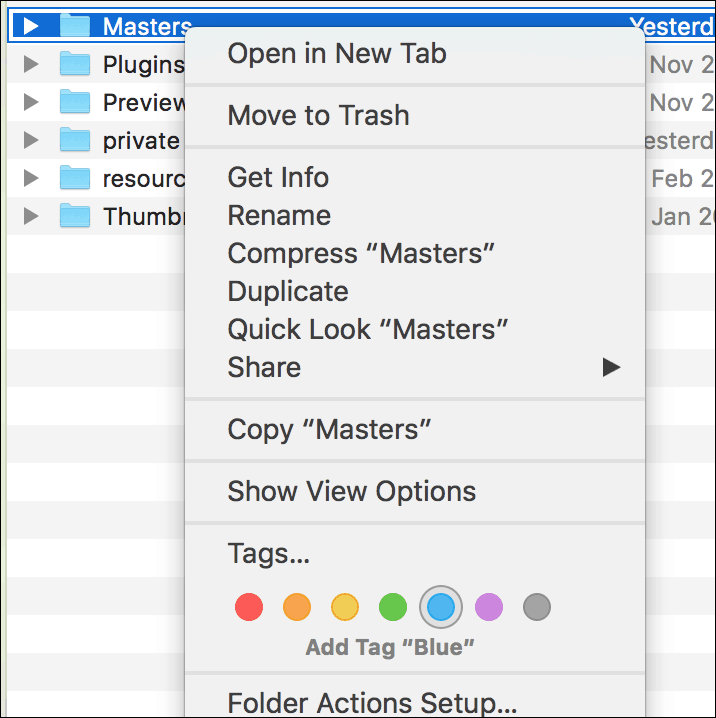
Spustite aplikáciu Automator; lis Príkazový kľúč + medzerník potom typ:Automator a potom stlačte Enter. V časti Knižnica vyberte Súbory a priečinky potom potiahnite Vyhľadajte položky vyhľadávača do priečinka do okna pracovného toku.
V zozname Vyhľadať vyberte Macintosh HD a potom nasledujúce atribúty, ako je to opísané na nasledujúcom obrázku. Potom potiahnite akciu, Skopírujte položky vyhľadávača do okna pracovného toku. Kliknite na ikonu Ak chcete: a potom vyberte OneDrive.
Potom určte, či chcete vyhľadať ľubovoľné z priradených farebných štítkov, v tomto prípade, ktoré budú obsahovať priečinok Masters. Potom skopírujte súbory s farebným štítkom na OneDrive alebo do iného priečinka, ktorý chcete.
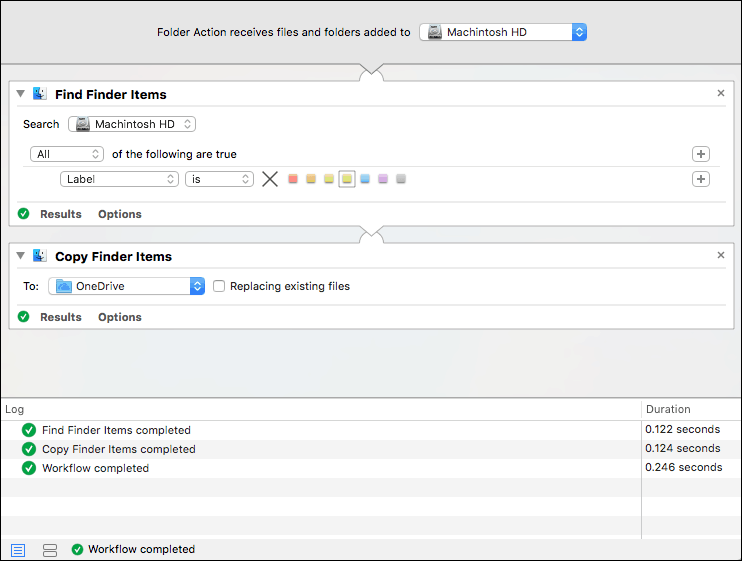
Kliknutím na tlačidlo Spustiť spustíte kopírovanie celého priečinka Masters do OneDrive. Po dokončení uložte pracovný tok, aby ste ho mohli v budúcnosti znova použiť.
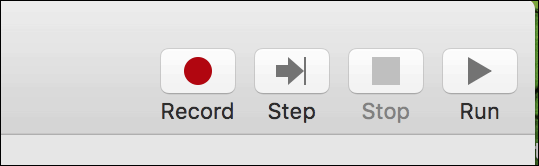
Tento proces si určite vyžaduje trochu práce, ale získate to najlepšie z oboch svetov. Nemám problém s iCloud Photos, ale rád používam OneDrive. Najmä preto, že mám viac úložného priestoru ako 5 GB bezplatného limitu iCloud. Navyše môžete týmto spôsobom získať prístup k svojej knižnici fotografií z prakticky akéhokoľvek iného zariadenia.